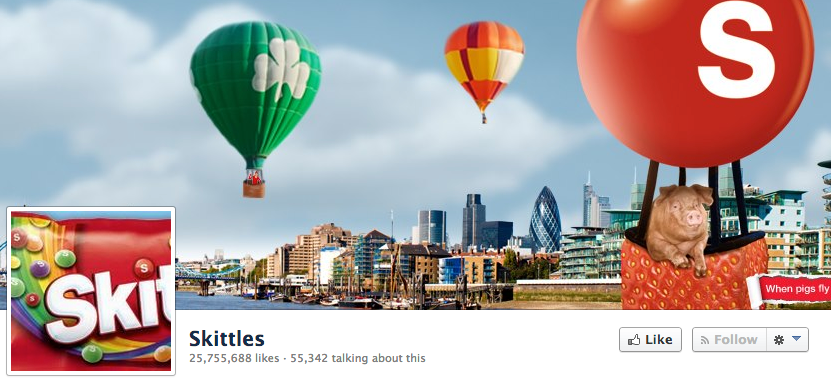Sådan søges privat i Chrome, Firefox, IE9 og Opera
Opera Privatliv Google Krom Internet Explorer Ie9 Firefox / / March 18, 2020

Nogle mennesker tager privatliv til det ekstreme, men det meste af tiden er skærmovervågerne mindst af dine bekymringer. Når du bruger en internetbrowser, installerer websteder cookies og midlertidige filer. Dette er typisk ikke et problem, de fleste websteder har brug for disse for at betjene eller holde dig logget ind. Med "privat browsing”-Funktion, der findes i mange webbrowsere, disse cookies og filer downloades stadig, men din browser rydder dem automatisk, når du lukker vinduet. Det ligner hvad CCleaner gør, men det vil kun rydde de websteder, du har besøgt, mens du er i den private tilstand.
Chrome
I Googles Chrome-browser kaldes privat browsing "inkognito.”For at starte visningen i inkognitotilstand, skal du blot gøre Klik det Skruenøgle (Indstillinger) knap.
Tip: Du kan også bruge genvejstasten Ctrl + Shift + P.

Chromes inkognitotilstand kan også startes af Højreklikke det Chrome fanen på proceslinjen (til Windows 7-brugere).

Firefox
Version 4. *:
At begynde PrivatBrowsing bare i Firefox
Tip: Du kan også bruge genvejstasten Ctrl + Shift + P.
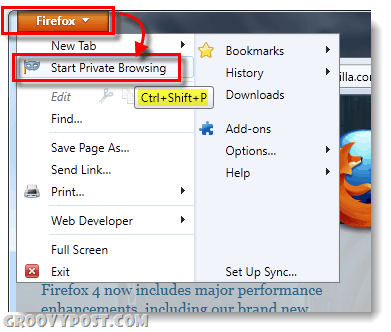
Version 3.6+:
Sådan starter du privat browsing Klik det Værktøj menu og Vælg Start Private Browsing.
Tip: Du kan også bruge genvejstasten Ctrl + Shift + P.
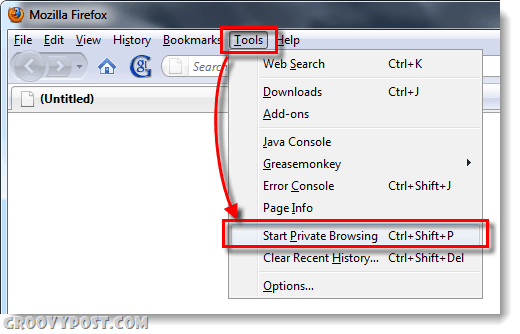
Ligesom Chrome kan du starte privat browsing fra proceslinjen med en enkel Højreklik af musen (Kun version 4+ på Windows 7).
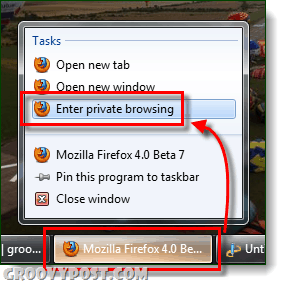
Internet Explorer 9
Microsoft elsker at være anderledes - de kalder deres InPrivate-browsing. Klik det Gear (Indstillinger) -knap og VælgSikkerhed> InPrivate-browsing.
Tip: Du kan også bruge genvejstasten Ctrl + Shift + P.
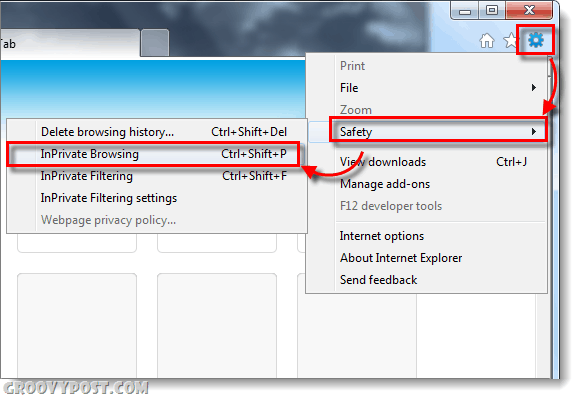
Internet Explorer 9 giver dig mulighed for at starte InPrivate-browsing fra proceslinjen ved Højreklikke programmets fane.
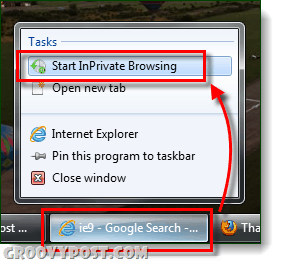
Opera
Starter Privat tilstand i Opera er meget som i Firefox, og når man overvejer Firefox fuldstændigt kopieret Opera design er det fornuftigt. Opera er dog unik, idet den tilbyder dig to private indstillinger. Når du Klik det Menu knappen øverst til venstre i browseren, Vælg det Faner og Windows> mulighed. Her kan du vælge mellem lancering af en helt ny PrivateWindow eller bare en Privat fane.
Tip: I Opera ændres genvejstasten, du kan bruge Ctrl + Shift +N for hurtigt at starte et privat vindue.
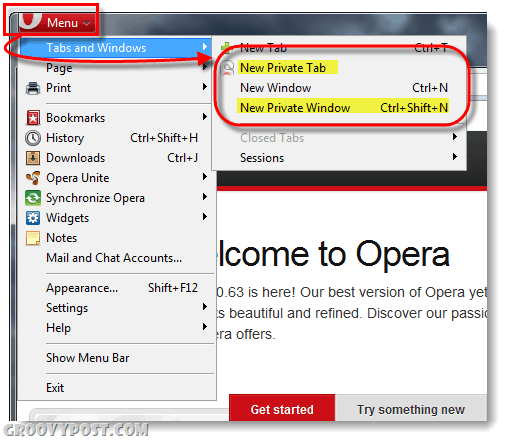
Desværre tilbyder Opera endnu ikke en proceslinjeindstilling til hoppelisterne i Windows 7.
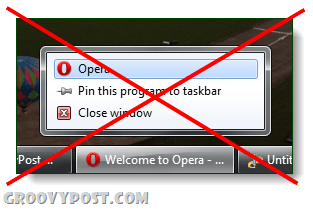
Det dækker de fire mest populære browsere, hvis du tror, at der er noget, vi har savnet, så skriv en kommentar nedenfor!